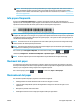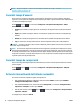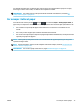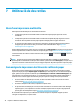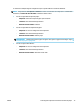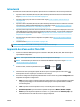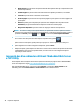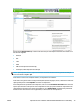HP DesignJet T2500 Series Multipurpose Printer User Guide
NOTA: El paper fotogràfic i recobert s'ha de manipular amb molt de compte, consulteu La impressió està
bufada o ratllada a la pàgina 199.
Canvi del temps d’assecat
Podeu canviar la configuració del temps d'assecament per tal d'adaptar-lo a unes condicions d'impressió
especials, com ara quan s'han d'imprimir moltes còpies en poc temps o quan la tinta ha d'estar completament
seca abans de manipular les còpies.
Premeu , després i, a continuació, Configuració > Recuperació de la impressió > Temps
d'assecat. Podeu seleccionar:
●
Ampliat, per a establir un temps superior al recomanat per tal de garantir que la tinta està totalment
seca
●
Òptim, per a establir el temps per defecte i recomanat per al paper seleccionat (és la configuració per
defecte)
●
Reduït, per a establir un temps inferior al recomanat quan la qualitat de la impressió és secundària
●
Cap, per a desactivar el temps d'assecament i retirar la impressió tan bon punt s'acaba d'imprimir
ATENCIÓ: Si la tinta no està seca quan es retira la impressió, podrien quedar restes de tinta a la safata de
sortida i taques a la impressió.
NOTA: Si cancel·leu el temps d'assecament durant una impressió, és possible que la impressora no agafi i
talli el paper immediatament a causa de la posada a punt dels capçals d'impressió, que s'executa en paral·lel.
Si el temps d'assecament és zero, la impressora talla el paper i després executa la posada a punt dels capçals
d'impressió. Tanmateix, si el temps d'assecament no és zero, la impressora no talla el paper fins que finalitza
la posada a punt dels capçals d'impressió.
Canvi del temps de recuperació
Potser voleu afegir més temps després de l'assecament per a poder recollir la impressió abans que comenci
la feina següent.
Premeu , després i, a continuació, Configuració > Recuperació de la impressió > Temps de
recuperació
.
Activació i desactivació del tallador automàtic
Per activar o desactivar el tallador de paper de la impressora:
●
Des de l'HP Designjet Utility per a Windows, seleccioneu la fitxa Admin i canvieu l'opció Tallador a
Configuració de la impressora > Avançat.
●
Des de l'Embedded Web Server, seleccioneu la fitxa Configuració i, a continuació, Configuració de la
impressora > Avançada i canvieu l'opció Tallador.
●
Des del tauler frontal, premeu , després i, a continuació, Configuració > Recuperació de la
impressió
> Tallador.
La configuració per defecte és Activat.
72 Capítol 6 Manipulació del paper CAWW